
أمرا مفروغا منه هو حقيقة أنيتم التفاعل البشري مع أي نظام كمبيوتر موجود في وضع الرسم (الفيديو). وهذا يعني أن البرمجة الموجهة للكائن تنشئ أساسًا مرئيًا للعمل في أنظمة مختلفة ، حيث تلعب شاشة الكمبيوتر (الشاشة) دورًا رئيسيًا من حيث عرض المعلومات. إذن لماذا تظهر رسالة مثل "خارج النطاق" في بعض الأحيان؟ سوف ندرس الموقف بمزيد من التفصيل ، وسننظر في بعض المواقف حتى غير المعيارية مع بعضها البعض ، على ما يبدو ، المبادئ والمعايير.
تكمن الإجابة على هذا السؤال في الشاشة وفي "الحطب" (برامج التشغيل) ، والتي يحاول بعض المستخدمين "الأذكياء" تثبيتها.

المشكلة الأكبر هي أنه حتىعلى الرغم من اختلاف قطري الشاشة ، فقد يعتمد كل شيء على طريقة إعداد السطح ، وخصائص التردد ، وفي النهاية ، وعلى برنامج التشغيل المثبت تلقائيًا بواسطة نظام التشغيل نفسه (في هذه الحالة ، يُقصد Windows ، لأن هذا الإجراء مختلف قليلاً في نظام Linux أو Mac OS X) .
ومع ذلك ، دعونا نرى لماذا بالضبطالوضع غير سارة. يتم تفسير الخطأ "خارج النطاق" ، بناءً على أبسط ترجمة للمصطلح ، على أنه مستوى خارج النطاق. إذا لم يفهم أي شخص ، فهذه هي الإعدادات والإعدادات التي لم يتم دعمها ببساطة بواسطة جهاز العرض نفسه أو بواسطة بطاقة الفيديو.

أولا يجب عليك استخدام المرافق مثلGPU-Z (أو أي شيء آخر) لتحديد نوع محول الشاشة والرسومات على الأقل ، مع الانتباه إلى خصائص الشاشة نفسها. هنا ، كما يقولون ، سيف ذو حدين.
ماذا لو كانت الشاشة تدعم القرار ،دعنا نقول Full HD 1080p ، وبطاقة الفيديو غير قادرة على ذلك؟ اتضح أن الكمبيوتر أو الكمبيوتر المحمول يستخدم جميع الموارد (ملاحظة - جميعها بالكامل) للضغط على أقصى ما يمكن من مصفوفة الشاشة. في معظم الحالات ، يؤدي هذا فقط إلى حقيقة أن المحول إما توقف عن العمل أو تعطل النظام.
من ناحية أخرى ، قد يكون الخطأ "خارج النطاق"تظهر في تلك الحالات ، على سبيل المثال ، عندما يكون الكمبيوتر متصلاً كشاشة لوحة تلفزيون عالية الدقة ، وببطاقة الفيديو ببساطة لا "تقوم" بتشغيل الإشارة الصادرة.
كما تعلمون ، فإن أسهل طريقة للتخلص من الأخطاء من هذا النوع هي إعادة تثبيت أو تحديث برامج تشغيل محول الفيديو ، المتصل مباشرة بالشاشة.

علاوة على ذلك ، في القائمة المحددة من قبل النظامالأجهزة المتوافقة ، يجب عليك اختيار ليس نوعًا من المحول الثابت ، ولكن طرازك الخاص ، ثم تثبيت برنامج التشغيل عند اختيار موقع له ، بغض النظر عن ما يقدمه النظام.
يمكن أن تلعب تحديثات Windows ، إذا تم تشغيل بحثها وتثبيتها تلقائيًا ، دور نوع من المعجل يعمل على تسريع شريحة الرسومات وتحسين عملها.
لا تقلل من أهمية دور التحديثات ، لأنها مثبتة على الإنترنت ، ليس كثيرًا بالنسبة إلى "نظام التشغيل" المثبت من حيث الأمان ، ولكن بالنسبة للأجهزة المطلوبة.
حسنا ، إذا كنت تأخذ في الاعتبار مكونات مثلDirectX ، قم بتعيين الدقة على الشاشة في البداية على قيمة تتجاوز الحد الأقصى المدعوم من حيث الرسومات ، أو تشغيل الفيديو ، وهذا المكون هو الذي سيخرج القيم القصوى في الإعدادات التي تتوافق مع كل من محول الرسومات والشاشة.
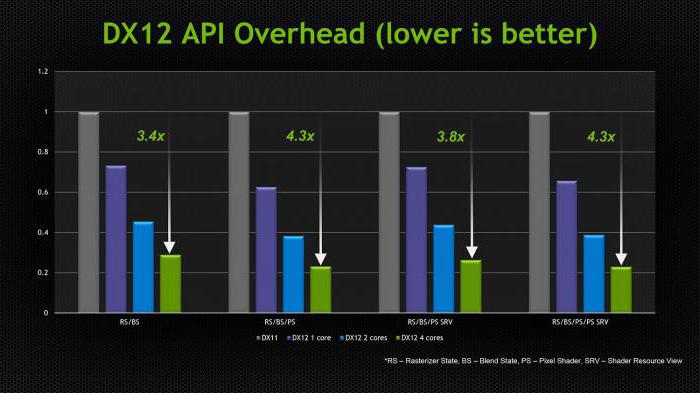
وبطبيعة الحال ، لقد تقدمت التكنولوجيا الآن إلى الأمام.وكما تبين ، ليست كل المشكلات التي تظهر على الشاشة والتي تظهر رسالة خطأ مثل "خطأ خارج النطاق" متصلة في هذه الحالة فقط بحقيقة أن نظام OpenGL يعمل على المحول بطريقة لا تدعم مجموعة الشرائح الخاصة بها الحمل.
بالمناسبة ، إذا كان أي شخص لا يعرف: يعمل DirectX على أنظمة Windows على أنه أداة تحليل وتشخيص أكثر من كونه مسرعًا ، كما يعتقد معظم المستخدمين.
ما تبقى لإضافته؟مجرد أن مشكلة ظهور رسالة "خارج النطاق" على الشاشة لا تحتاج إلى اعتبارها شيء خارج عن المألوف. في الواقع ، يمكن حل هذه المشكلة في حد ذاته. بالفعل ، إذا نظرت إلى الإعدادات القياسية (إذا كانت الأوضاع غير المدعومة مخفية على الشاشة) ، فلن يتم عرض نفس معدل تحديث الشاشة عند 100 هرتز. مع الحد الأدنى من الدقة ، سيقدم النظام معيارًا أقصى يبلغ 60 أو 85 هرتز.


























